Πώς να ενεργοποιήσετε το ποσοστό μπαταρίας στην γραμμή κατάστασης Android

Όταν ενεργοποιήσετε το ποσοστό μπαταρίας στο τηλέφωνό σας Android, γνωρίζετε πόση μπαταρία απομένει. Δείτε πώς να το ενεργοποιήσετε εύκολα.
Ένα από τα ζητήματα με τη χρήση οποιασδήποτε πλατφόρμας για μεγάλο χρονικό διάστημα είναι ότι γίνεται δύσκολο να μεταβείτε σε διαφορετική πλατφόρμα, αν το θέλετε. Αυτό συμβαίνει επειδή θα χάσετε τα δεδομένα που έχετε αποθηκεύσει ή θα χρειαστεί να ξοδέψετε χρόνο και προσπάθεια για να μεταφέρετε με μη αυτόματο τρόπο όσα δεδομένα μπορείτε στη νέα πλατφόρμα. Για παράδειγμα, κατά τη μετάβαση σε μια νέα πλατφόρμα ηλεκτρονικού ταχυδρομείου, θα πρέπει είτε να μεταφέρετε τις επαφές σας και το ιστορικό μηνυμάτων σας είτε να τα κάνετε χωρίς αυτά.
Ευτυχώς, εάν θέλετε ποτέ να απομακρυνθείτε από μια πλατφόρμα Google, όλες οι πληροφορίες σας είναι διαθέσιμες για λήψη. Αυτές οι λήψεις είναι διαθέσιμες σε μορφές που έχουν σχεδιαστεί για μεταφόρτωση σε άλλες υπηρεσίες. Αυτός ο σχεδιασμός σημαίνει ότι τα δεδομένα μπορεί να μην είναι τα πιο εύκολα στην ανάγνωση, αν θέλετε απλώς να δείτε ποια δεδομένα έχει η Google για εσάς.
Για να κάνετε λήψη ενός αντιγράφου των δεδομένων σας, πρέπει πρώτα να κάνετε κλικ στο εικονίδιο με τις εννέα κουκκίδες στην επάνω δεξιά γωνία των περισσότερων σελίδων Google και, στη συνέχεια, να κάνετε κλικ στην επάνω αριστερή επιλογή "Λογαριασμός". Στη σελίδα λογαριασμού, μεταβείτε στην καρτέλα "Δεδομένα και εξατομίκευση" και, στη συνέχεια, κάντε κύλιση προς τα κάτω στην ενότητα "Λήψη, διαγραφή ή δημιουργία σχεδίου για τα δεδομένα σας" και κάντε κλικ στην επάνω επιλογή "Λήψη των δεδομένων σας".
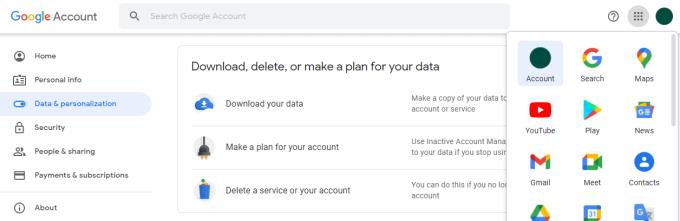
Κάντε κλικ στο «Λήψη των δεδομένων σας» στην καρτέλα «Δεδομένα και εξατομίκευση» του Λογαριασμού σας Google.
Στην οθόνη "Αρχειοθέτηση Google", μπορείτε στη συνέχεια να επιλέξετε από ποιες πλατφόρμες Google θέλετε να κάνετε λήψη δεδομένων. Ορισμένες πλατφόρμες σάς επιτρέπουν να επιλέξετε σε ποια μορφή θέλετε να γίνεται λήψη των δεδομένων που λαμβάνετε, όπως JSON ή CSV. Πολλές επιλογές σάς προσφέρουν επίσης τη δυνατότητα να καθορίσετε υποσύνολα δεδομένων που θέλετε να λάβετε.
Για παράδειγμα, οι ρυθμίσεις "Ταινίες & TV Google Play" σάς επιτρέπουν να επιλέξετε μεταξύ των μορφών CSV και JSON και να επιλέξετε να κάνετε λήψη οποιουδήποτε συνδυασμού: δεδομένα συνδεδεμένων υπηρεσιών, προτιμήσεις ειδοποιήσεων, αξιολογήσεις, υπηρεσίες ροής και λίστα παρακολούθησης.
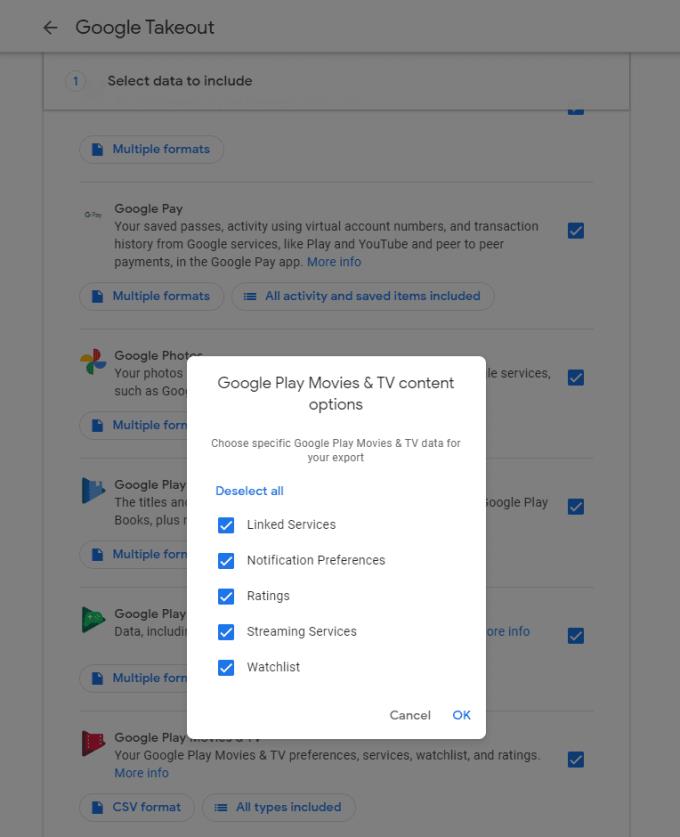
Επιλέξτε ποιες καταχωρήσεις δεδομένων θέλετε να λάβετε και διαμορφώστε ποιες μορφές και υποσύνολα δεδομένων θέλετε, όπου είναι δυνατόν.
Μόλις επιλέξετε όλα τα δεδομένα που θέλετε να λάβετε μέσω των πλαισίων ελέγχου, μετακινηθείτε στο κάτω μέρος της σελίδας και κάντε κλικ στο «Επόμενο βήμα».
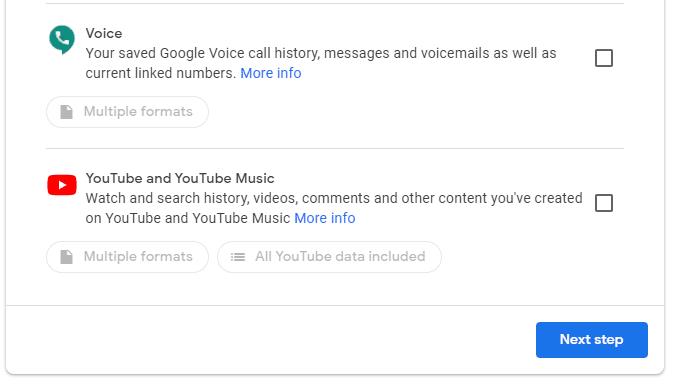
Κάντε κύλιση στο κάτω μέρος και κάντε κλικ στο «Επόμενο βήμα» αφού επιλέξετε τα δεδομένα που θέλετε να κατεβάσετε.
Στη συνέχεια, μπορείτε να ρυθμίσετε τον τρόπο λήψης του αρχείου. Μπορείτε να επιλέξετε να σας αποσταλεί ένας σύνδεσμος μέσω email ή να μεταφορτωθεί στο Google Drive, στο Dropbox, στο OneDrive ή στο Box. Μπορείτε επίσης να επιλέξετε η εξαγωγή να είναι εφάπαξ ή προγραμματισμένη να γίνεται μία φορά κάθε δύο μήνες για το επόμενο έτος.
Συμβουλή: Η εξαγωγή σας μπορεί να είναι αρκετά μεγάλη, γι' αυτό προσέξτε να την ανεβάσετε στις υπηρεσίες cloud, καθώς ενδέχεται να μην έχετε αρκετό διαθέσιμο χώρο αποθήκευσης.
Στη συνέχεια, πρέπει να επιλέξετε τη μέθοδο συμπίεσης που προτιμάτε, "zip" ή "tgz", εάν δεν ξέρετε ποια να επιλέξετε, χρησιμοποιήστε το "zip", καθώς αυτή η μορφή υποστηρίζεται ευρύτερα.
Τέλος, πρέπει να επιλέξετε πόσο μεγάλο θα πρέπει να είναι ένα μεμονωμένο συμπιεσμένο αρχείο πριν χωριστεί σε πολλά αρχεία. Εάν επιλέξετε ένα αρχείο zip μεγαλύτερο από 2 GB, τότε μπορεί να χρειαστείτε ένα εργαλείο αποσυμπίεσης τρίτου κατασκευαστή, καθώς αυτό δεν υποστηρίζεται από προεπιλογή σε όλα τα συστήματα.
Μόλις κάνετε τις επιλογές σας, κάντε κλικ στο «Δημιουργία εξαγωγής».
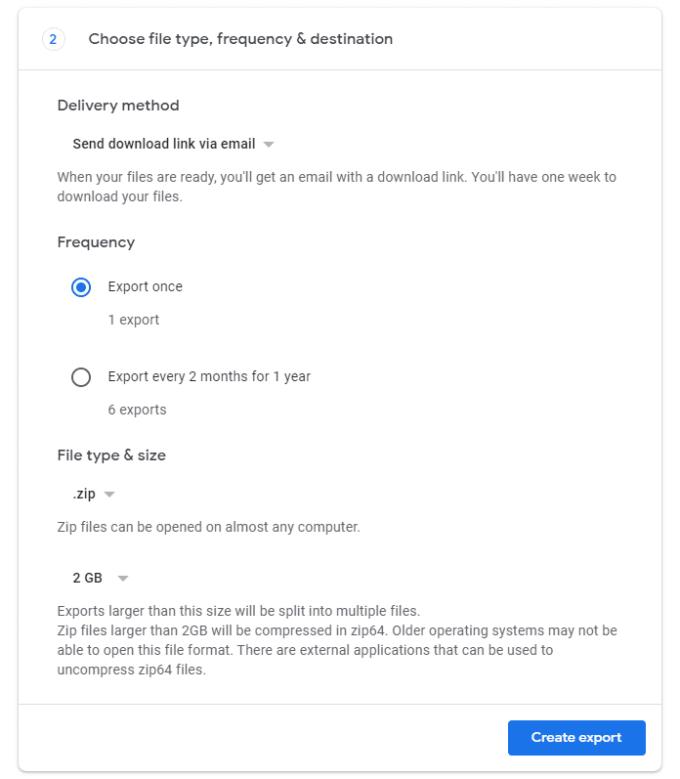
Επιλέξτε πώς θέλετε να σταλούν τα δεδομένα και, στη συνέχεια, κάντε κλικ στο «Δημιουργία εξαγωγής».
Η διαδικασία δημιουργίας της εξαγωγής σας μπορεί να διαρκέσει πολύ, ανάλογα με τον όγκο των δεδομένων που συμπεριλάβατε. Μόλις ολοκληρωθεί, θα σας σταλεί ένας σύνδεσμος για τη λήψη της εξαγωγής σας. Θα χρειαστεί να πραγματοποιήσετε εκ νέου έλεγχο ταυτότητας για να επαληθεύσετε ότι είστε ο πραγματικός κάτοχος του λογαριασμού. Μόλις το κάνετε, κάντε κλικ στο «Λήψη» στην εξαγωγή σας για να το κατεβάσετε.
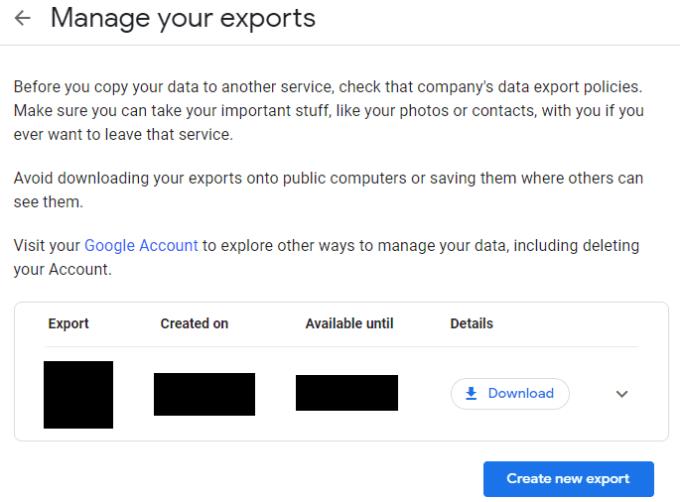
Κάντε εκ νέου έλεγχο ταυτότητας και, στη συνέχεια, κάντε κλικ στο «Λήψη» για λήψη των δεδομένων σας.
Μόλις ολοκληρωθεί η λήψη, μπορείτε να περιηγηθείτε σε αυτό με μη αυτόματο τρόπο ή να χρησιμοποιήσετε το περιλαμβανόμενο αρχείο "archive_browser.html" για να δείτε μια χρήσιμη διεπαφή ιστού για να περιηγηθείτε στα αρχεία που έχετε λάβει.
Όταν ενεργοποιήσετε το ποσοστό μπαταρίας στο τηλέφωνό σας Android, γνωρίζετε πόση μπαταρία απομένει. Δείτε πώς να το ενεργοποιήσετε εύκολα.
Το WhatsApp Web δεν λειτουργεί; Μην ανησυχείτε. Ακολουθούν ορισμένες χρήσιμες συμβουλές που μπορείτε να δοκιμάσετε για να λειτουργήσει ξανά το WhatsApp.
Μάθετε πώς να επιταχύνετε τον χρόνο που περνάτε εργάζεστε σε αρχεία PowerPoint μαθαίνοντας αυτές τις σημαντικές συντομεύσεις πληκτρολογίου.
Αν δεν είστε βέβαιοι για τις εμφανίσεις, την εμβέλεια και τη συμμετοχή στο Facebook, συνεχίστε να διαβάζετε για να μάθετε. Δείτε αυτή την εύκολη εξήγηση.
Αν αναρωτιέστε τι είναι αυτή η λέξη-κλειδί υπολογισμός ομίχλης στον τομέα της υπολογιστικής νέφους, τότε βρίσκεστε στο σωστό μέρος. Διαβάστε για να μάθετε περισσότερα!
Επαναφέρετε τα εικονίδια της αρχικής οθόνης στο iPad σας και ξεκινήστε ξανά για να οργανώσετε τα εικονίδια σας με πιο εύκολο τρόπο. Ακολουθήστε τα εύκολα βήματα που αναφέρονται εδώ.
Γνωρίζοντας πώς να αλλάξετε τις ρυθμίσεις απορρήτου του Facebook σε τηλεφώνου ή tablet, θα διευκολύνει τη διαχείριση του λογαριασμού σας.
Αλλάξτε την προεπιλεγμένη μηχανή αναζήτησης στο Opera για Android και απολαύστε τις προτιμώμενες επιλογές σας. Ανακαλύψτε τον γρηγορότερο τρόπο. Αλλάξτε την προεπιλεγμένη μηχανή αναζήτησης που χρησιμοποιεί ο περιηγητής Opera για Android με αυτά τα εύκολα βήματα.
Δείτε ποιά βήματα να ακολουθήσετε για να απενεργοποιήσετε τον Google Assistant και να αποκτήσετε κάποια ηρεμία. Νιώστε λιγότερο παρακολουθούμενοι και απενεργοποιήστε τον Google Assistant.
Εάν θέλετε απλά να ζητήσετε από φίλους συστάσεις για μια συγκεκριμένη δραστηριότητα, μεταβείτε στο "Τι σκέφτεστε;" και πληκτρολογήστε την ερώτησή σας.






